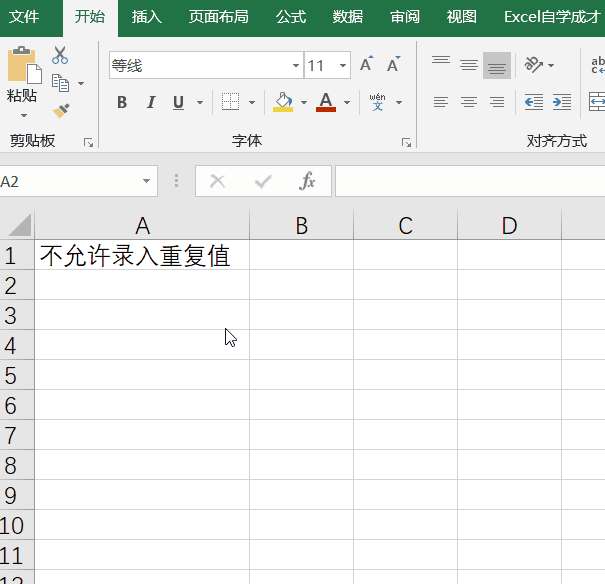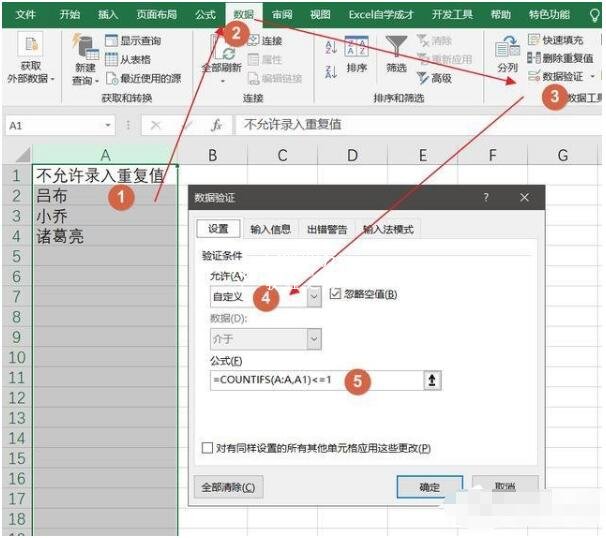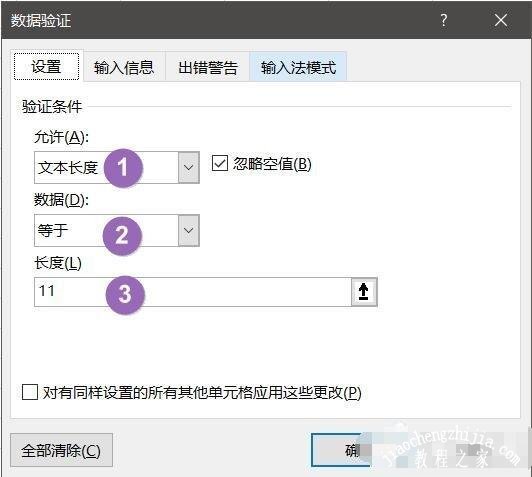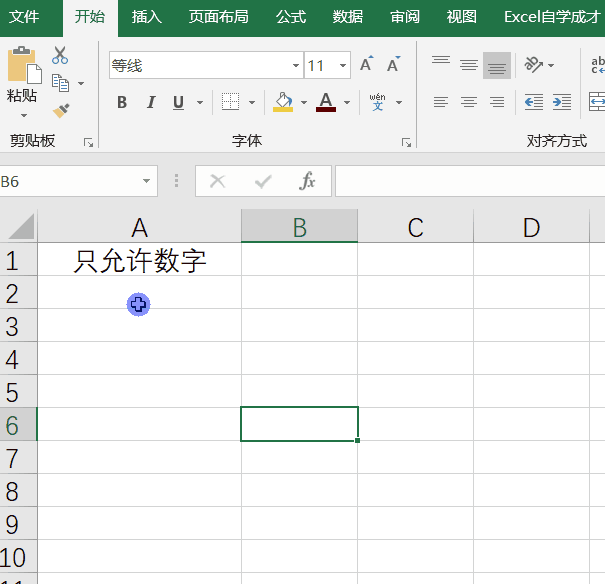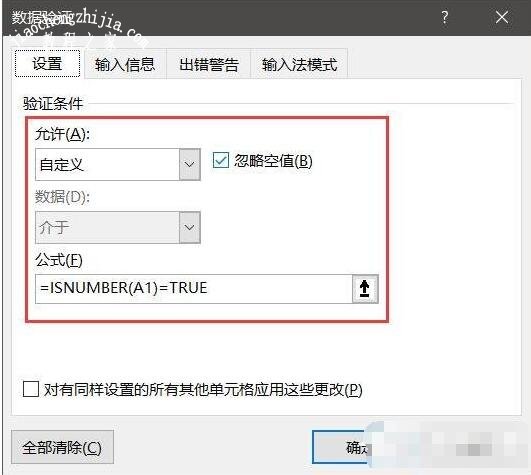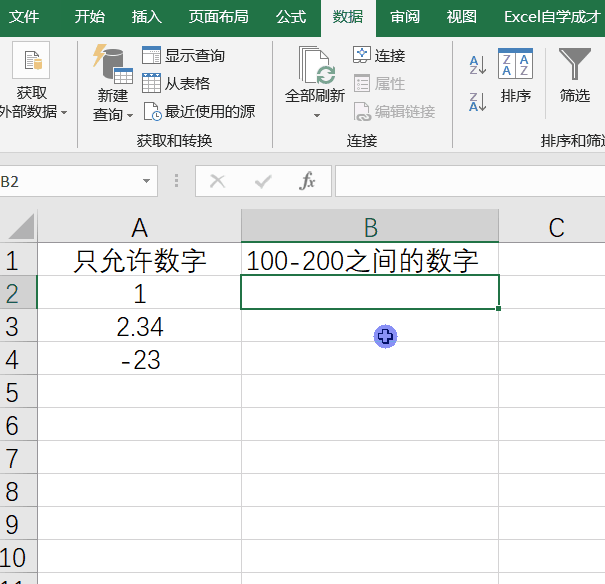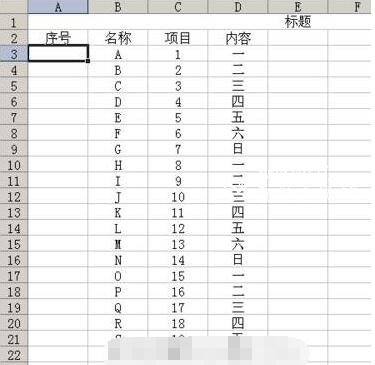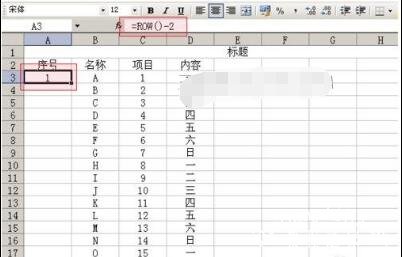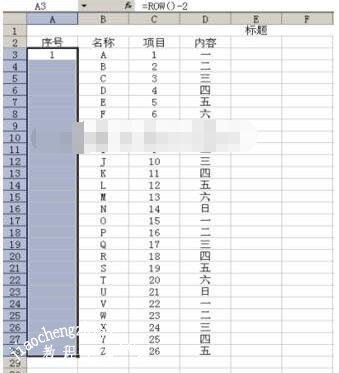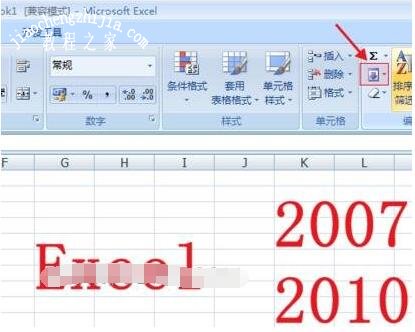很多用户在使用excel制作表格的时候,发现经常会遇到输入重复项,错别字或者内容很乱的问题,这些情况往往都是用户的粗心大意所导致的,那么有没有办法让我们在制作表格之前可以预防出错呢?其实很简单,下面小编为大家带来excel防止表格数据出错的方法,大家可以抽空学习一下。
excel怎么防止表格数据错误
一、不允许录入重复值。
1、当我们输入的数据和前面一样的时候,excel会自动的错误弹窗,如下所示:
2、制作过程,选中a列,在数据选项卡下,点击数据验证(低版本的是数据有效性)然后选择自定义,公式输入的是:=countifs(a:a,a1)《=1。
3、这个公式就是对a列进行计数,要求计数小于等于1才能被输入进去。
二、录入11位的手机号码。
1、在录入手机号码的时候,经常会发现手机号码少1位,或者多1位,然后打不通这个电话,我们提前在表格里面限制只能输入11位的数字。
2、同样是使用数据验证,在允许里面选择的是文本长度,等于长度为11。
三、只允许录入数字。
1、如果表格里面只允许录入数字,其它都不能输入,效果如下所示:
2、设置的条件如下:
3、验证条件输入的是允许,公式输入的是:=isnumber(a1)=true。判断a1是否是数字,如果是true,才能输入。
四、只允许录入100-200之间的数字。
1、只允许输入100-200之间的整数或小数:
相关知识阅读:excel表格内容错乱如何恢复
方法一:
1:选中 个需要序号的单元格。 步是需要为单元格添加函数。
2:点击”菜单栏“中的”插入“选项,选择”函数“,点击。
3:弹出”插入函数“窗口,在”选择类型“中选择”查找与引用“,在下面出现的函数中选择”ROW“,确定。
4:不用管弹出的窗口,点击上面输入栏。
5:在括号后面输入-2,刚才的窗口变成了计算结果等于1。确定。
6:所选中的单元格内容显示为1,在输入栏中显示的是它的内容。
7: 种添加序号的方法。
8:接下来是添加全部序号。在单元格的右下角变成黑色十字时,按住鼠标左键,往下拖动到内容结束处,松开左键,完成。效果见简介中的配图。
方法二:添加序号
1:选中序号1的单元格,按住Shift键,用鼠标左键点击需设序号的最后一个单元格。完成全选。
2:选择”菜单栏“中的”编辑“选项,选择”填充“中的”向下填充“,序号就自动添加完成。效果见简介中的配图。
3:这两种添加序号的方法,在删除整行的时候,序号顺序会自动变更。
4:在没有菜单栏的Excel软件中,”填充“功能所在处如图所示。
以上便是‘excel怎么防止表格数据错误 excel表格内容错乱如何恢复’的全部内容了,希望可以为大家带来帮助,如果你还想了解更多关于excel表格的使用技巧,可以进入教程之家网了解一下。